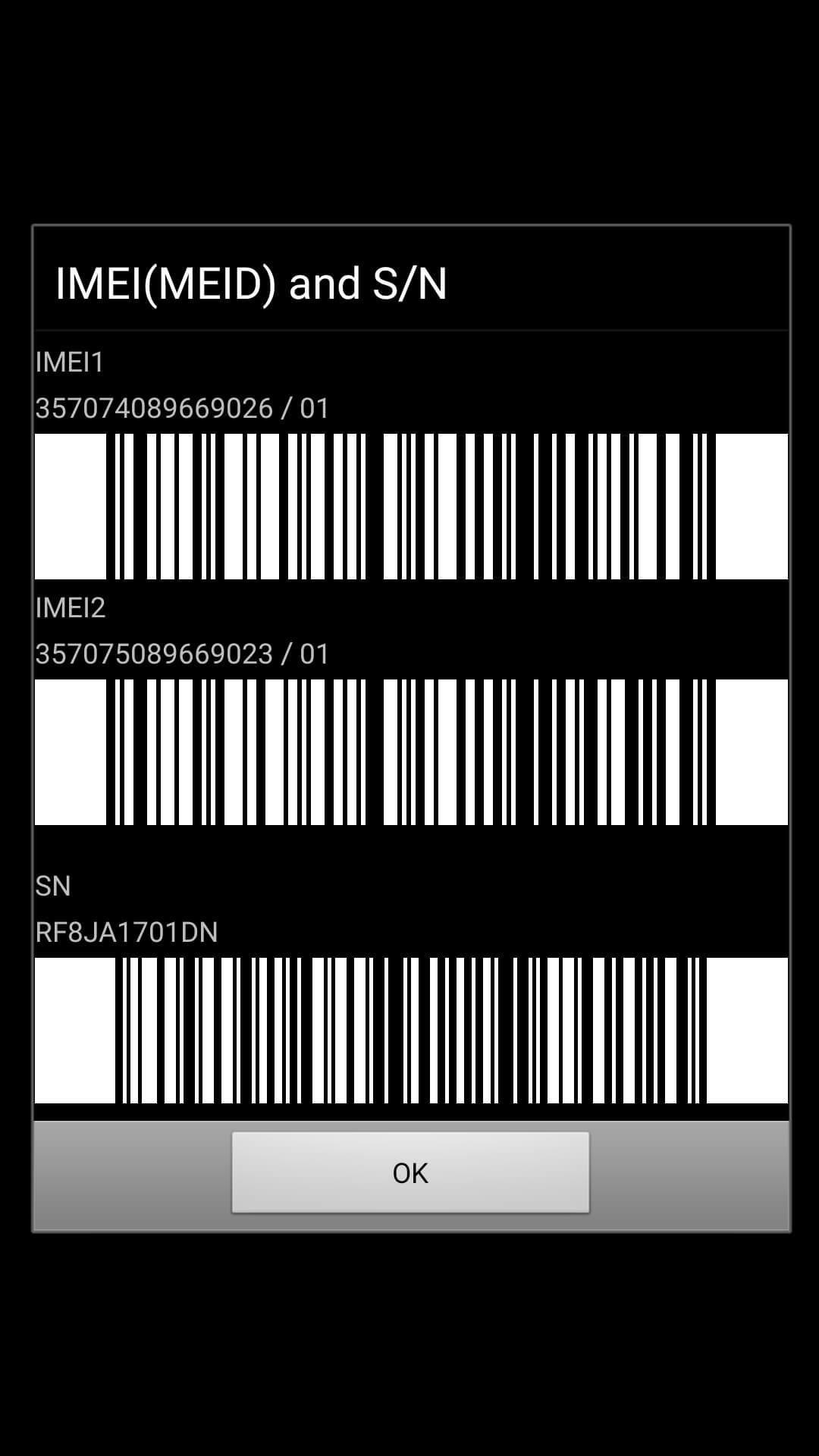JPG ගොනු PDF ගොනු බවට පත් කිරීමට මෙම ඉක්මන් හා පහසු ක්රම අනුගමනය කරන්න.
ඔබ ජේපීජී පීඩීඑෆ් බවට පරිවර්තනය කළහොත් ඔබට ප්රතිලාභ දෙකක් ලැබේ - ඔබට පීඩීඑෆ් ගොනුව සම්පීඩනය කළ හැකි අතර එමඟින් ජේපීජී වලට වඩා කුඩා ගොනු ප්රමාණයක් ලබා ගත හැකි අතර එසේ කිරීමෙන් පීඩීඑෆ් ගොනුවේ මුල් ගුණත්වය සුරැකෙනු ඇත. JPG. ඊට අමතරව, ස්කෑන් කරන ලද බොහෝ පිටු බොහෝ විට කියවීම සඳහා නොවන JPG ආකෘතියෙන් සුරැකෙන බැවින් ඔබට රූප ගොනු PDF ගොනු බවට පත් කිරීමට අවශ්ය විය හැකිය. ජේපීජී පීඩීඑෆ් බවට පත් කිරීමේ ක්රම අපි ඔබට කියන බැවින් මෙම මාර්ගෝපදේශනයට ඇලී සිටින්න.
වෙබ් අඩවිය හරහා JPG ප්රතිරූපය පීඩීඑෆ් බවට පරිවර්තනය කරන්න
පළමු ක්රමය මඟින් ඔබට ජේපීජී ඉමේජ් ෆයිල් ඔන්ලයින් පීඩීඑෆ් ගොනු බවට පත් කිරීමට ඉඩ සලසයි. හොඳම කොටස නම් වින්ඩෝස් 10, මැකෝස්, ඇන්ඩ්රොයිඩ් සහ අයිඕඑස් ඇතුළු සියලුම ප්රධාන වේදිකා වල එය එක හා සමානව ක්රියාත්මක වීමයි. මෙම පියවර අනුගමනය කරන්න.
- යන්න hipdf.com සහ තෝරන්න රූපය PDF වෙත .
- ඊළඟ තිරය මත, තෝරන්න JPG සිට PDF දක්වා .
- ඊළඟට, තෝරන්න ගොනු තෝරා ගැනීම එවිට ඔබට පරිවර්තනය කිරීමට අවශ්ය ගොනුව තෝරන්න.
- ගොනුව පූරණය වන තෙක් රැඳී සිටින්න. බාගැනීමෙන් පසු, ඔබන්න පරිවර්තනය . පරිවර්තනය අවසන් වූ පසු, ඔබන්න බාගත .
ඔබේ පරිගණකයේ නොබැඳි ලෙස ජේපීජී ප්රතිරූපය පීඩීඑෆ් බවට පරිවර්තනය කරන්න
ඔබට විශේෂයෙන් ඔබේ පරිගණක වල ජේපීජී ලිපිගොනු පීඩීඑෆ් ගොනු බවට හැරවීමට අවශ්ය නම්, තෙවන පාර්ශවීය යෙදුමක් ස්ථාපනය නොකර ඔබේ මැක් හෝ වින්ඩෝස් හි එය කිරීමට මෙම ක්රමය මඟින් ඉඩ සලසයි. මෙම පියවර අනුගමනය කරන්න.
- ඔබ මැක් පරිගණකයක් භාවිතා කරන්නේ නම්, එහි ඇති ජේපීජී ගොනුව විවෘත කරන්න පෙරදසුන .
- ඊළඟට, තට්ටු කරන්න ගොනුවක් > පතන මෙනුවෙන් තෝරන්න PDF ලෙස අපනයනය කරන්න . දැන් නම සංස්කරණය කර jpg දිගුව ඉවත් කරන්න> ඔබන්න සුරකින්න .
- ඔබ වින්ඩෝස් 10 භාවිතා කරන්නේ නම් .jpg ගොනුව විවෘත කර ඕනෑම මුද්රණ විධානයක් දෙන්න Ctrl + පී .
- මුද්රණ යන්ත්ර සැකසුම් තුළ, තෝරන්න මයික්රොසොෆ්ට් මුද්රණය . පීඩීඑෆ් ගොනුවේ රූපයේ ප්රමාණය සහ ගැලපීම පරීක්ෂා කර බලා ක්ලික් කරන්න මුද්රණය කරන්න .
- ඊළඟ පිටුවේ, ගොනුවේ නම ඇතුළත් කරන්න > ස්ථානය තෝරන්න ඔබට ගොනුව සුරැකීමට අවශ්ය තැන> ඔබන්න සුරකින්න .
ඔබගේ iPhone හි JPG රූපයක් පීඩීඑෆ් බවට පරිවර්තනය කරන්න
- බාගත ඡායාරූප PDF: ස්කෑනර් පරිවර්තකය යෙදුම් වෙළඳසැලෙන්.
- විවෘත යෙදුම සහ ඔබන්න කැමරා රෝල් .
- මේ දැන් , රූපය තෝරන්න ඔබට පරිවර්තනය කිරීමට අවශ්ය බව> ඔබන්න ප්රංශ . රූපය සැකසීමෙන් පසු, ඔබන්න PDF සාදන්න .
- ඊළඟ පිටුවේ, නමක් ඇතුළත් කරන්න PDF ගොනුව. ඔබ කැමති නම් දිශාව සහ මායිම් සකසන්න. සැකසූ පසු, ඔබන්න PDF සාදන්න .
- PDF ලේඛනය සෑදීමෙන් පසු එය තෝරන්න> ක්ලික් කරන්න අයි > තෝරන්න ලිපිගොනු වලට සුරකින්න .
- ඔබේ පරිවර්තනය කරන ලද ගොනුව දැන් ඔබගේ iOS උපාංගයේ ගොනු යෙදුමේ සුරැකෙනු ඇත.
පරිවර්තනය කරන්න රූපය ආකෘතියෙන් ඔබගේ ඇන්ඩ්රොයිඩ් උපාංගයේ ජේපීජී සිට පීඩීඑෆ් දක්වා
- වෙත ඡායාරූපයක් උඩුගත කරන්න රූපය සිට පීඩීඑෆ් පරිවර්තකය ගූගල් ප්ලේ වෙතින් ඩීඑල්එම් ඉන්ෆොසොෆ්ට් විසිනි.
- යෙදුම ස්ථාපනය කළ පසු, එය විවෘත කරන්න > මුල් තිරයෙන් තට්ටු කරන්න +. නිරූපකය පහත> JPG ගොනුවක් තෝරන්න ඔබට පරිවර්තනය කිරීමට අවශ්ය බව.
- ඔබේ තේරීම කිරීමෙන් පසු, ක්ලික් කරන්න PDF නිරූපකය ඉහළ දකුණේ> PDF විස්තර ඇතුළත් කරන්න> ක්ලික් කරන්න හරි .
- ඔබගේ නව PDF ගොනුව දුරකථනයට සුරැකෙනු ඇත. මෙම යෙදුමේ කරදරකාරී දැන්වීම් අඩංගු වුවද, එය එහි කාර්යය මනාව ඉටු කරයි.
මෙම සරල ක්රම අනුගමනය කිරීමෙන් ඔබට ඕනෑම JPG ගොනුවක් කෙටි කාලයක් තුළ PDF ලිපිගොනු බවට පහසුවෙන් පරිවර්තනය කළ හැකිය.